win10 使用 vs 开发 cuda 的注意事项
nvidia-smi 查看显卡驱动和更新
- 方法1 cmd 命令行输入 nvidia-smi (我一开始是cuda 11.2版本更新过显卡驱动以后是11.4版本)
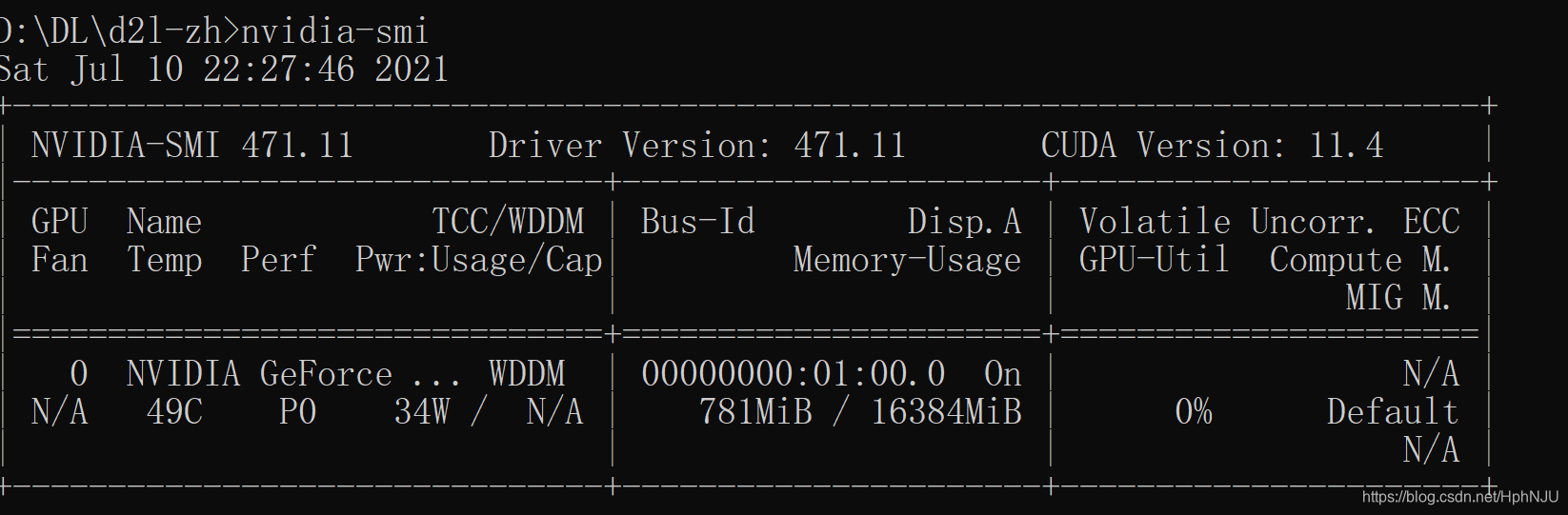
- 方法2 打开NVIDIA 控制面板->帮助->系统信息-> 组件->3D设置->NVCUDA64.ll

可以更新硬件上的显卡驱动
更新电脑的显卡驱动
在用GeForce Experience更新显卡驱动的时候有两种选择 我理解为 游戏模式(game ready)和开发模式 (studio驱动)两种驱动的区别可以参考链接
我主要用于深度学习用所以更新的显卡驱动版本如下:
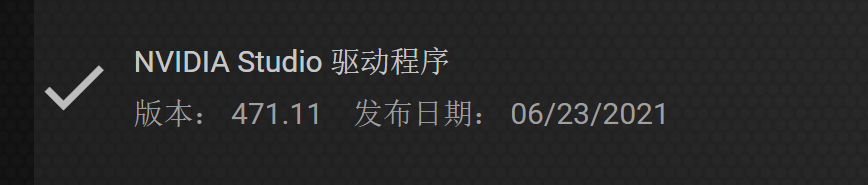
更新完驱动以后参看GPU CUDA版本为 11.4

nvcc 和visual Studio的配置
nvcc (NVIDIA Cuda compiler driver 简单的说,就是CUDA开发环境下的C语言编译器)配置
这些博客就很多了:
我参考的是 windows下cuda的安装 里面有 cuda nvcc 的安装链接
- 注意的是在 中的实际GPU上的CUDA的版本(nvidia-smi) 要和你下载的用于visual studio中开发的驱动 nvcc 的版本一致 (nvcc --version)
测试第一个vs cuda程序
在参考链接里 windows下cuda的安装
自己配置 cuda项目
1)打开vs20xx,创建一个空win32程序,命名为 cuda_test项目。
2)选择cuda_test,点击右键–>项目依赖项–>自定义生成,选择CUDA xx版本。
3)右键源文件文件夹->添加->新建项->选择CUDA C/C++File,取名cuda_main。
4)点击cuda_main.cu的属性,在配置属性–>常规–>项类型–>选择“CUDA C/C++”。
注意:以下步骤中的项目属性设置均针对x64。
包含目录配置:
右键点击项目属性–>属性–>配置属性–>VC++目录–>包含目录
添加包含目录:$(CUDA_PATH)\include
库目录配置:
VC++目录–>库目录
添加库目录:$(CUDA_PATH)\lib\x64
依赖项配置:
配置属性–>链接器–>输入–>附加依赖项
添加库文件:cublas.lib;cuda.lib;cudadevrt.lib;cudart.lib;cudart_static.lib;OpenCL.lib
使用VS下的模板创建
- 直接新建一个CUDA xx Runtime 项目。
右键项目 → 属性 → 配置属性 → 链接器 → 常规 → 附加库目录,添加以下目录:
(CUDAPATHV100)\lib(Platform) - 其中 cudaMalloc failed!addWithCuda failed!
运行报错的原因在于 nvcc 和 nvidia-smi版本不一致。
























 2711
2711











 被折叠的 条评论
为什么被折叠?
被折叠的 条评论
为什么被折叠?








